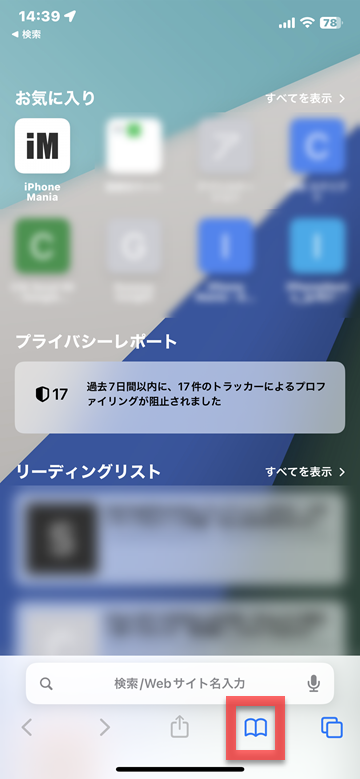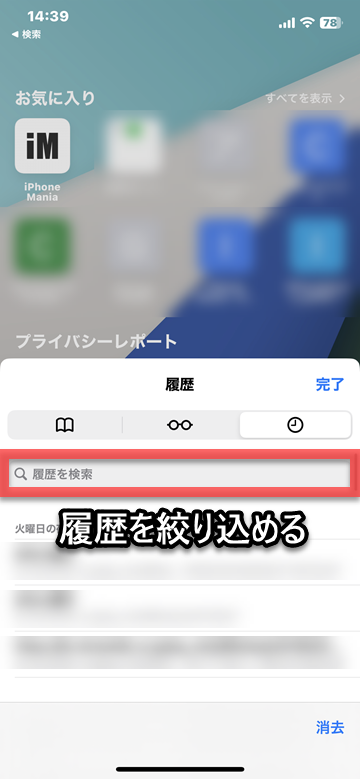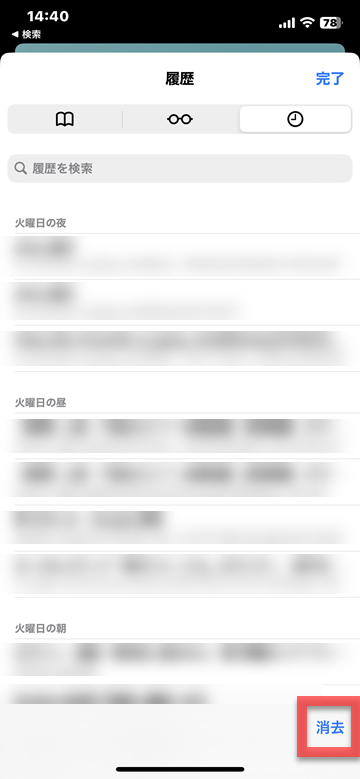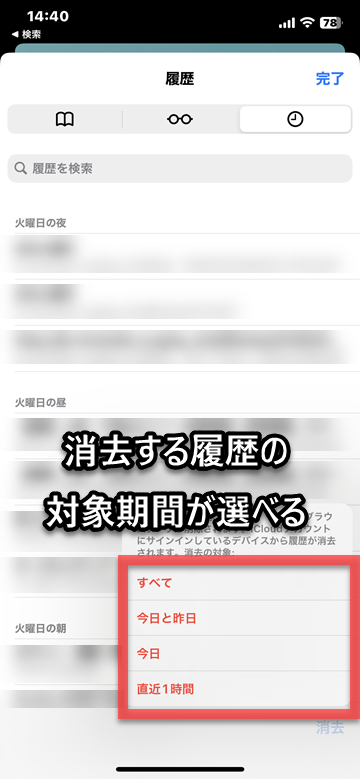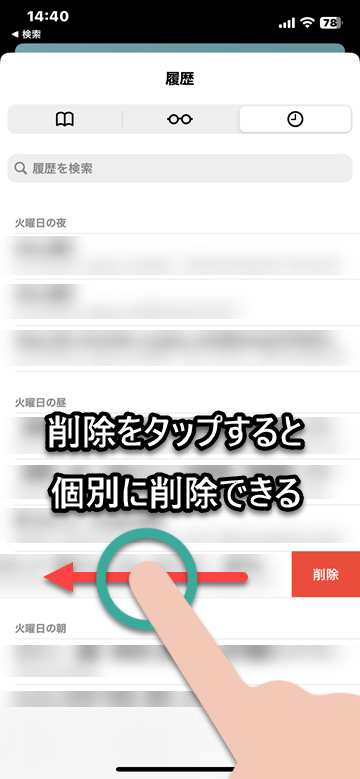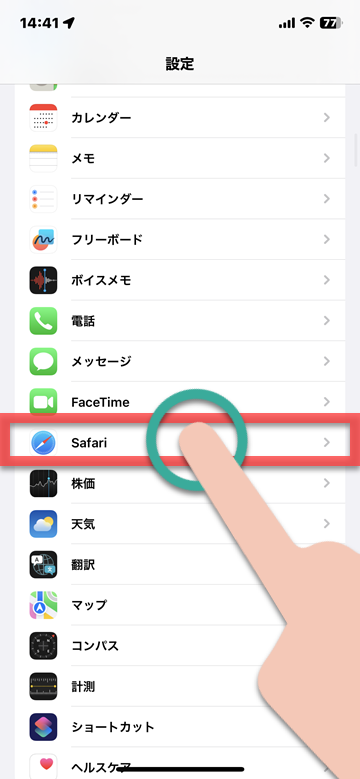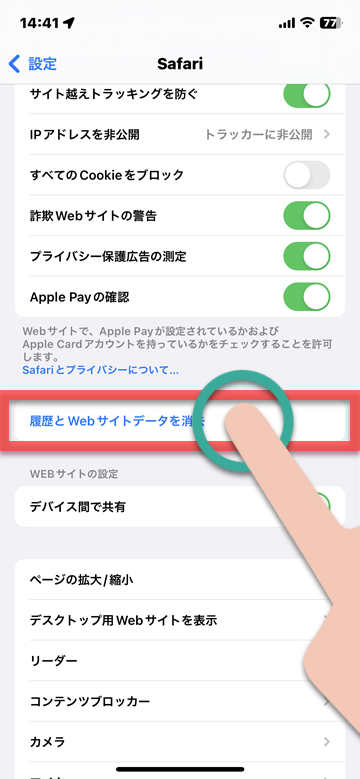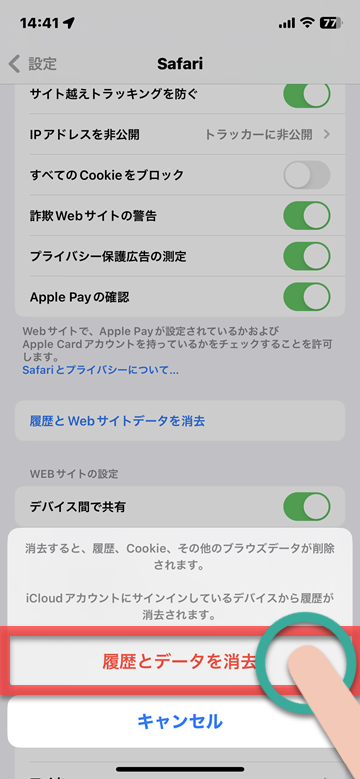【2023年版】iPhoneのSafariの閲覧履歴を削除する方法

目次
Safariで閲覧したサイトの履歴をチェックしたい

iPhoneの標準ブラウザSafariでこれまで閲覧したサイトやページは、閲覧履歴からチェックできます。閲覧履歴を消去するには、Safariアプリ内、または設定アプリから行えます。
またSafariには、閲覧した履歴を残さない「プライベートブラウズ機能」があります。この機能を使えば、履歴に残すことなくブラウジングできます。
▼閲覧履歴を確認する
▼「設定」Appから履歴を消去する
▼プライベートブラウズ機能を利用する
閲覧履歴を確認する
-
STEP1
「Safari」→ブックマークを開く
-
STEP2
「閲覧」で履歴を確認、削除する
1
Safariを起動して、ブックマークを開く
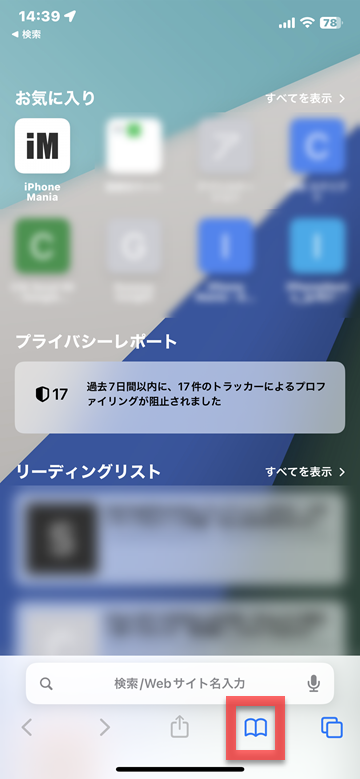 ホーム画面から「Safari」を起動し、画面下部のブックマークボタン(本のマーク)をタップする
ホーム画面から「Safari」を起動し、画面下部のブックマークボタン(本のマーク)をタップする
2
閲覧履歴をチェックする
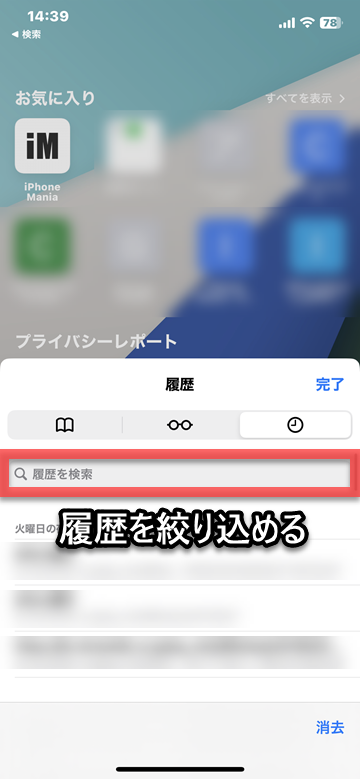 Webページの閲覧履歴を確認できます。また、画面上部にある検索バーからキーワードを入力し、履歴の中から検索することも可能です
Webページの閲覧履歴を確認できます。また、画面上部にある検索バーからキーワードを入力し、履歴の中から検索することも可能です
3
期間を指定する、または個別に履歴を削除する
閲覧履歴を消去するには右下の「消去」をタップします。消去する履歴は、直近1時間・今日・今日と昨日・すべて、から選択できます
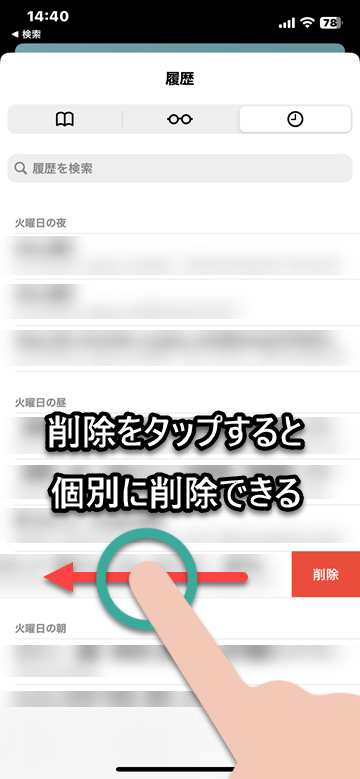 個別に削除するには、削除をしたい履歴上で左にスワイプし「削除」をタップします
個別に削除するには、削除をしたい履歴上で左にスワイプし「削除」をタップします
「設定」Appから履歴を消去する
-
STEP1
「設定」→「Safari」
-
STEP2
「閲覧とWebサイトデータを消去」
1
「設定」を起動し、「Safari」をタップする
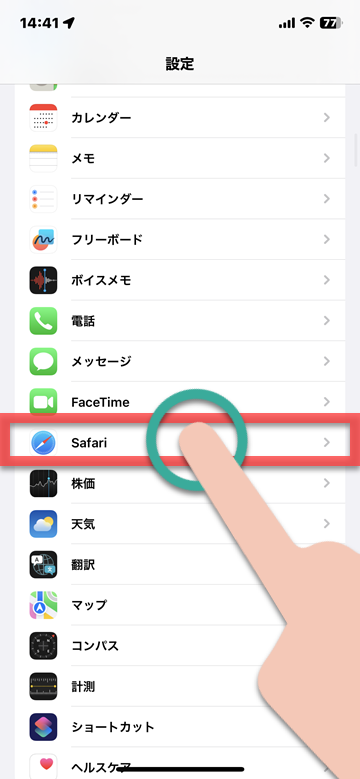 ホーム画面から「設定」を起動し、「Safari」をタップする
ホーム画面から「設定」を起動し、「Safari」をタップする
2
閲覧とWebサイトデータの消去を選択する
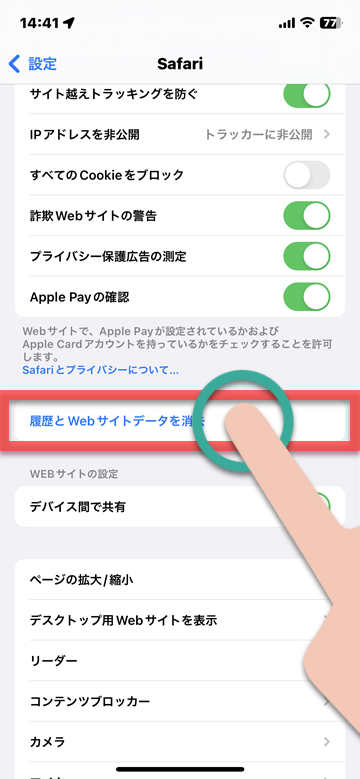 「閲覧とWebサイトデータを消去」をタップする
「閲覧とWebサイトデータを消去」をタップする
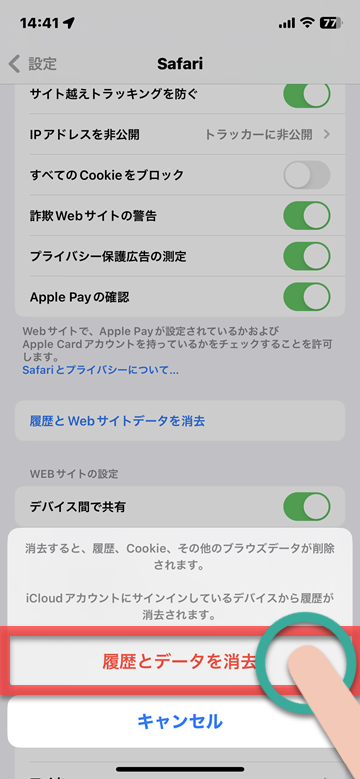 「履歴とデータを消去」をタップすると、履歴が削除されます
この削除方法では、すべての閲覧履歴とあわせて、ログイン情報を保存するCookie、その他のブラウズデータも削除されるためご注意ください
「履歴とデータを消去」をタップすると、履歴が削除されます
この削除方法では、すべての閲覧履歴とあわせて、ログイン情報を保存するCookie、その他のブラウズデータも削除されるためご注意ください
プライベートブラウズ機能を利用する
プライベートブラウズは個人情報が保護され、検索履歴や入力の情報が保存されないSafariの機能です。履歴を残さずにブラウジングしたい場合は、この機能を活用しましょう。
【iOS16対応】Safariの「プライベートブラウズモード」はどこ?
(asm)